>
Hoe te verwijderen Atom Ransomware
Geplaatst door in Removal op maandag, September 26, 2016
Hoe te verwijderen Atom Ransomware?
Lezer is onlangs van start te rapporteren het volgende bericht wordt weergegeven wanneer zij hun computer opstart:
   vergrendeld
   Data op dit apparaat werden opgesloten
   de instructies voor het ontgrendelen van uw gegevens
   tijd: N/A
Atom is de naam van een nieuwe ransomware-type infectie, teistert webgebruikers. Het is een bijgewerkte versie van de haai ransomware, die was ook vrij van de dreiging. Atom biedt een web-gebaseerd platform van soorten. U kunt het aanpassen van de infectie executables. En, vervolgens ontketenen nieuwe aangepaste varianten van het op het web. Met andere woorden, is de Atom verkoopargument dat verstrekken verbruiker voor wekken hun eigen ransomware. Mensen, die geen computer kennis van programmeren. Geen eerdere vaardigheden bij het genereren van dergelijke cyber-bedreigingen. Atom helpt hen maken een cyber-plaag waarmee ze u voor geld persen kunnen. Dat is het eindspel voor alle ransomware tools. Monetaire winst. Dus, zodra de mensen hun monster maken, zij het bevrijd, en wachten. Het duurt niet lang voordat ze slachtoffers met hun gemaakte dreiging. En, vervolgens, geld verdienen. Maar denk niet dat Atom de ontwikkelaars hebben ontworpen Atom de manier waarop die het is, omdat ze willen om anderen geld te helpen. Oh, geen. Wees niet naïef. Ook maken ze geld via hen. Ze beweren een stuk van hun taart. Laten we werken. Ja, Atom kan gratis gedownload worden van de officiële website. Maar degenen, die het downloaden, uiteindelijk betalen. Dat is omdat de ontwikkelaars vragen voor een 20% Commissie op elke betaling die u verzamelt, met behulp van hun product. Dus, als je Atom gebruik te maken van een ransomware-type bedreiging, en slachtoffers. Twintig procent van het geld, verzamelen u van genoemde slachtoffers, gaat naar Atom van ontwikkelaars. Onnodig te zeggen, is Atom een volslagen Pest. En zo zijn alle ransomware infecties. Degenen, die uit het paaien, en degenen die niet. Als je merkt dat je vast met zulk een vervelende hulpmiddel, niet betalen! Het is beter te verliezen elk bestand op uw PC hebt dan het betalen van een dime met deze vreemden! Geen geld niet overdragen aan hen!
Hoe ik besmet met?
Ransomware sluipt meestal ongemerkt met de hulp van slimheid en subtiliteit. En, natuurlijk, de oude, maar gouden infiltratie van pas komen. Zoals de meeste infecties binnenvalt degene bent u vast met uw PC sluw. Het glipt door de kieren, geboden door uw nalatigheid. Het prooien op goedgelovigheid, afleiding en haast. Dat is waarom het is noodzakelijk niet om hen te voorzien! Doen precies het tegenovergestelde! In plaats van te haasten, neem altijd de tijd om grondig. Niet gooien voorzichtigheid aan de wind, maar nog meer waakzaam! Bijvoorbeeld, wanneer u een hulpmiddel of een update installeert, lees de voorwaarden en condities met zorg. Niet gewoon overslaan hen en ga akkoord met alles. Kans en geluk zijn niet je vrienden. Vertrouw niet op hen. Maar weet u wat u kunt vertrouwen op? Due diligence en aandacht. Ze kunnen bespaart u een hoop problemen en hoofdpijn.
Waarom is Atom gevaarlijk?
Atom is een middel voor wannabe oplichters te maken geld af van nietsvermoedende, naïef gebruikers. We zeggen ‘naïef’ met als doel. Als u van mening bent dat door te betalen, zult u weer controle van gegevens, bent u jezelf gek. Maar we krijgen voor onszelf. Laten we bij het begin beginnen. Zodra de ransomware uw systeem binnenvalt, gaat het om te werken. Het codeert elk bestand op uw computer is geïnstalleerd via asymmetrische cryptografie. Het sloten van uw gegevens door een extensie toe te voegen aan het einde van elk bestand en dus ontoegankelijk maakt. Zo kunt u het niet meer openen. En, u kunt proberen te hernoemen of te verplaatsen, maar het zal niet veranderen. Uw bestanden zijn buiten je controle. De enige manier om het vrij te laten uit de klauwen van de infectie, is met een decoderingssleutel. Maar om het te krijgen, je moet betalen van een losgeld. Dat is hoe ransomware werkt. Het houdt uw gegevens gijzelaar, en dwingt u voor geld. Zodra de codering is voltooid, maakt het hulpprogramma een uitvoerbaar bestand genaamd gegevens ontgrendelen. Als u erop klikt, opent een pop-up die in het bezit van de infectie losgeld eisen. Het EXE-bestand vindt u in al uw mappen. De informatie er is schaars. Het zegt enkel dat uw gegevens is vergrendeld, en als u ontgrendelen wilt, je moet betalen. Er is ook een timer u extra onder druk zetten. Zogezegd, wanneer het opraakt, krijgt de decryptie-sleutel verwijderd. En, vervolgens, verliest u uw bestanden. Geef niet in de schriktactiek! Er is geen manier dat je kunt winnen van een gevecht tegen de toepassing van een ransomware! De kansen zijn niet in uw voordeel als het spel is opgetuigd tegen u vanaf het begin. Er zijn zo veel manieren die de uitwisseling kan misgaan. Maar zelfs als alles goed gaat, je nog steeds verliest. Want hier het ding is. Als u de transactie af te handelen en het losgeld te betalen, opent u een deur die u vervolgens niet sluiten. U geven toegang tot uw persoonlijke en financiële informatie aan vreemden met goddelozen bedoelingen. Informatie, die zij gebruiken kunnen als zij dat wensen, maar die daarna. Niet laten gebeuren! Het zal niet goed eindigen! Dus, wat je doet, doen de cybercriminelen afpersen u niet te betalen. Het is heel onplezierig uw gegevens verloren gaan. Maar het is veel erger te verliezen van uw privacy.
Atom verwijderen Instructies
STEP 1: Kill the Malicious Process
STEP 3: Locate Startup Location
STEP 4: Recover Atom Encrypted Files
STAP 1: Stop de schadelijke proces met behulp van de Manager van de taak van de Windows
- Uw taak Manager openen door op CTRL + SHIFT + ESC te drukken gelijktijdig
- Zoek het proces van de ransomware. Hebben in het achterhoofd dat dit meestal is een willekeurige bestand heeft gegenereerd.
- Voordat u slachten naar de procédé, typt u de naam op een tekstdocument voor latere referentie.
- Zoek alle verdachte processen gekoppeld aan Atom codering Virus.
- Klik met de rechtermuisknop op het proces
- Open bestandslocatie
- Proces beëindigen
- Verwijder de mappen met de verdachte bestanden.
- Heb in gedachten dat het proces kunnen verbergen en zeer moeilijk op te sporen
STAP 2: Reveal verborgen bestanden
- Open een willekeurige map
- Klik op de knop “Organiseren”
- Kies “Map en zoekopties”
- Selecteer het tabblad “Weergave”
- Selecteer de optie “Verborgen bestanden en mappen weergeven”
- Uncheck “Beveiligde besturingssysteembestanden verbergen”
- Klik op “Apply” en “OK” knop
STAP 3: Zoek Atom codering Virus opstartlocatie
- Zodra het besturingssysteem is geladen Druk gelijktijdig op de Windows Logo knop en de R -toets.
- Een dialoogvenster wordt geopend. Type “Regedit”
- Waarschuwing! Wees zeer voorzichtig wanneer editing the Microsoft Windows Registry als dit het systeem gebroken maken kan.
Afhankelijk van uw OS (x86 of x64) Ga naar:
[HKEY_CURRENT_USERSoftwareMicrosoftWindowsCurrentVersionRun] of
[HKEY_LOCAL_MACHINESOFTWAREMicrosoftWindowsCurrentVersionRun] of
[HKEY_LOCAL_MACHINESOFTWAREWow6432NodeMicrosoftWindowsCurrentVersionRun]
- en verwijder het display naam: [willekeurige]
- Vervolgens open je Verkenner en navigeer naar:
Navigeer naar de map % appdata % en het uitvoerbare bestand verwijderen.
Als alternatief kunt u uw msconfig windows programma om dubbel te controleren het punt van de uitvoering van het virus. Alsjeblieft, hebben in het achterhoofd dat de namen in uw machine zou verschillend als ze kunnen willekeurig worden gegenereerd, thats waarom moet u een professionele scanner ter identificatie van de schadelijke bestanden.
STAP 4: Hoe te herstellen van de gecodeerde bestanden?
- Methode 1: De eerste en de beste methode is om uw gegevens terugzetten vanaf een recente back-up, in geval dat u hebt.
- Methode 2: File Recovery Software – meestal wanneer de ransomware codeert een bestand het eerst een kopie maakt van het, codeert de kopie, en vervolgens worden verwijderd van het origineel. Hierdoor kan u probeert te gebruiken software van de terugwinning van het bestand te herstellen sommige van uw originele bestanden.
- Methode 3: Schaduwkopieën van Volume – als een laatste redmiddel, kunt u proberen om uw bestanden via Schaduwkopieën van Volumete herstellen. Open het onderdeel van de Ontdekkingsreiziger van de schaduw van het pakket en kies het station dat u wilt herstellen. Klik met de rechtermuisknop op elk bestand dat u wilt terugzetten en klik op exporteren erop.
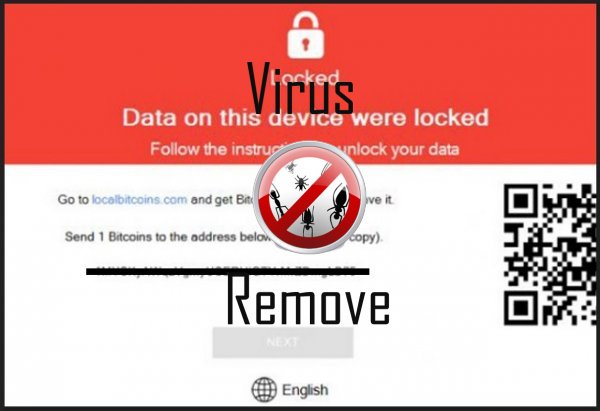
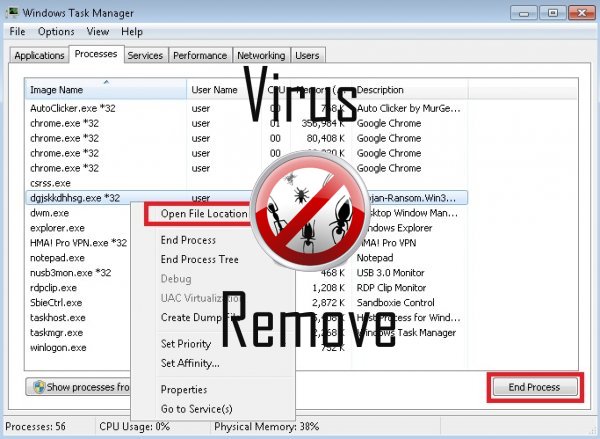

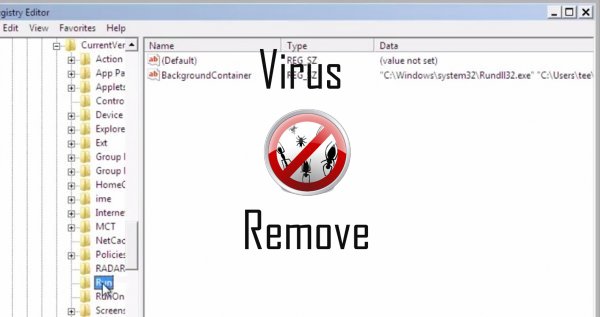
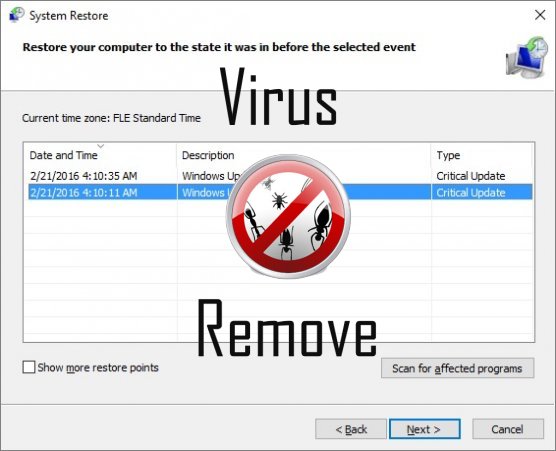

Waarschuwing, Veelvoudig Anti-virus scanner mogelijk malware in Atom gedetecteerd.
| Anti-Virus Software | Versie | Detectie |
|---|---|---|
| McAfee-GW-Edition | 2013 | Win32.Application.OptimizerPro.E |
| ESET-NOD32 | 8894 | Win32/Wajam.A |
| VIPRE Antivirus | 22702 | Wajam (fs) |
| VIPRE Antivirus | 22224 | MalSign.Generic |
| NANO AntiVirus | 0.26.0.55366 | Trojan.Win32.Searcher.bpjlwd |
| Qihoo-360 | 1.0.0.1015 | Win32/Virus.RiskTool.825 |
| K7 AntiVirus | 9.179.12403 | Unwanted-Program ( 00454f261 ) |
| Dr.Web | Adware.Searcher.2467 | |
| McAfee | 5.600.0.1067 | Win32.Application.OptimizerPro.E |
| Tencent | 1.0.0.1 | Win32.Trojan.Bprotector.Wlfh |
| Malwarebytes | v2013.10.29.10 | PUP.Optional.MalSign.Generic |
| Baidu-International | 3.5.1.41473 | Trojan.Win32.Agent.peo |
Atom gedrag
- Toont vals veiligheidsalarm, Pop-ups en advertenties.
- Uw browser omleiden naar geïnfecteerde pagina's.
- Wijzigingen van gebruiker homepage
- Atom deactiveert geïnstalleerde beveiligingssoftware.
- Toont vals veiligheidsalarm, Pop-ups en advertenties.
- Zichzelf installeert zonder machtigingen
- Atom verbindt met het internet zonder uw toestemming
- Atom shows commerciële advertenties
- Integreert in de webbrowser via de Atom Grazen verlenging
Atom verricht Windows OS versies
- Windows 10
- Windows 8
- Windows 7
- Windows Vista
- Windows XP
Atom Geografie
Atom elimineren van Windows
Atom uit Windows XP verwijderen:
- Klik op Start om het menu te openen.
- Selecteer Het Configuratiescherm en ga naar toevoegen of verwijderen van programma's.

- Kies en Verwijder de ongewenste programma.
Verwijderen Atom uit uw Windows 7 en Vista:
- Open menu Start en selecteer Configuratiescherm.

- Verplaatsen naar een programma verwijderen
- Klik met de rechtermuisknop op het ongewenste app en pick verwijderen.
Wissen Atom van Windows 8 en 8.1:
- Klik met de rechtermuisknop op de linkerbenedenhoek en selecteer Configuratiescherm.

- Kies een programma verwijderen en Klik met de rechtermuisknop op het ongewenste app.
- Klik op verwijderen .
Atom verwijderen uit uw Browsers
Atom Verwijdering van Internet Explorer
- Klik op het pictogram van het vistuig en selecteer Internet-opties.
- Ga naar het tabblad Geavanceerd en klikt u op Beginwaarden.

- Controleer verwijderen persoonlijke instellingen en klik op Beginwaarden opnieuw.
- Klik op sluiten en selecteer OK.
- Ga terug naar het pictogram van de versnelling, Invoegtoepassingen beheren → Kies werkbalken en uitbreidingen, en verwijderen ongewenste extensies.

- Ga naar Search Providers en kies een nieuwe standaard zoekmachine
Wissen Atom van Mozilla Firefox
- Voer "about:addons" in het URL -veld.

- Ga naar Extensions en verwijderen verdachte browser-extensies
- Klik op het menu, klikt u op het vraagteken en Firefox Helpopenen. Klik op de Firefox knop Vernieuwen en selecteer vernieuwen Firefox om te bevestigen.

Beëindigen Atom van Chrome
- Typ in "chrome://extensions" in het veld URL en tik op Enter.

- Beëindigen van onbetrouwbare browser- extensies
- Opnieuw Google Chrome.

- Chrome menu openen, klik op instellingen → Toon geavanceerde instellingen, selecteer Reset browserinstellingen en klikt u op Beginwaarden (optioneel).